Dalam artikel ini, kita akan belajar tentang perangkat lunak Wine dan belajar menginstal Wine di Ubuntu.
Apa Itu Anggur?
Wine adalah lapisan kompatibilitas sumber terbuka yang bertujuan untuk memungkinkan permainan komputer dan perangkat lunak aplikasi yang dikembangkan untuk Sistem Operasi Windows berjalan pada sistem mirip Unix. Ini juga menyediakan perpustakaan perangkat lunak untuk memfasilitasi kompilasi port aplikasi Windows ke sistem mirip Unix.
Wine menyediakan API yang digunakan di Sistem Operasi Windows untuk melayani program dan game berbasis Windows di Sistem Operasi mirip Unix.
Wine mengimplementasikan Windows Application Binary Interface (ABI) sepenuhnya di ruang pengguna, bukan sebagai modul kernel. Ini sebagian besar mencerminkan hierarki, dengan layanan yang biasanya disediakan oleh kernel di Windows alih-alih disediakan oleh daemon yang dikenal sebagai server anggur.
Bagaimana cara menginstal Wine di Ubuntu?
Mari kita lihat proses untuk menginstalnya di Ubuntu. Penginstalan di Wine sangat mudah dan menguntungkan pengguna dengan banyak aksesibilitas aplikasi Windows.
Langkah 1: Mulailah dengan memeriksa arsitektur yang terpasang di mesin Anda menggunakan perintah berikut:
dpkg --print-architecture
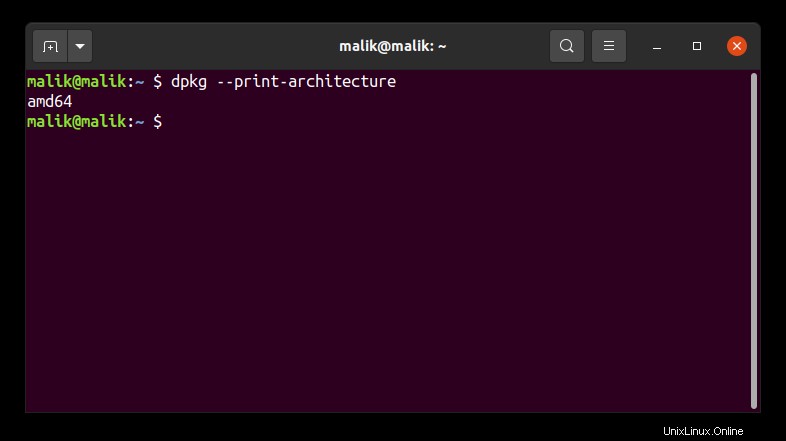
Jika “i386 ” (Arsitektur 32-Bit) tidak ditampilkan, jalankan perintah berikut:
sudo dpkg --add-architecture i386
Periksa kembali dengan menggunakan perintah yang sama lagi dan Anda akan menemukan “i386 ” pada keluaran.
Langkah 2: Tambahkan repositori untuk mengunduh Wine menggunakan perintah berikut,
Perintah ini akan mengunduh kunci repositori
wget -nc https://dl.winehq.org/wine-builds/winehq.key
Instal kunci repositori menggunakan perintah yang diberikan di bawah ini
sudo -H gpg -o /etc/apt/trusted.gpg.d/winehq.key.gpg --dearmor winehq.key
Sampai disini kita sudah menginstal repository key, tinggal menambahkan repository.
sudo add-apt-repository 'deb https://dl.winehq.org/wine-builds/ubuntu/ focal main
Perbarui repositori menggunakan,
sudo apt update
Sekarang kita sudah selesai dengan penyiapan repositori, mari kita beralih ke langkah terakhir.
Langkah 3: Memasang Anggur
sudo apt install --install-recommends winehq-stable
Tunggu hingga penginstalan selesai.
Langkah 4: Memeriksa apakah Wine terpasang atau tidak
wine --version
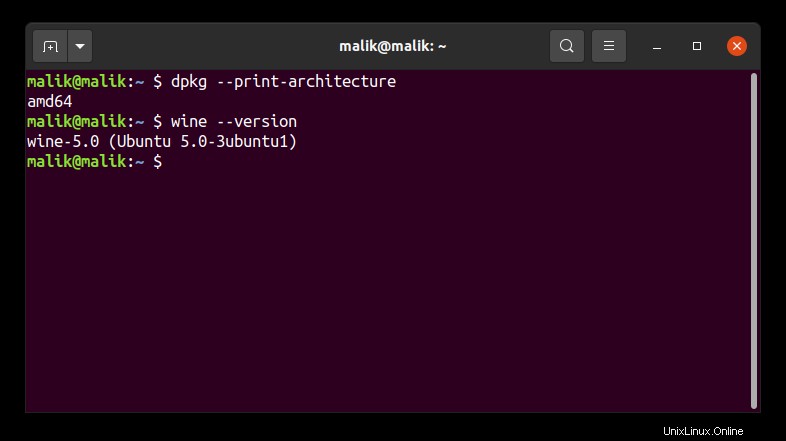
Aplikasi Windows Populer untuk Digunakan di Sistem Linux Menggunakan Wine
Di bawah ini adalah daftar beberapa aplikasi berbasis Windows yang paling populer untuk diinstal dan digunakan pada perangkat Linux melalui Wine.
- Notepad++
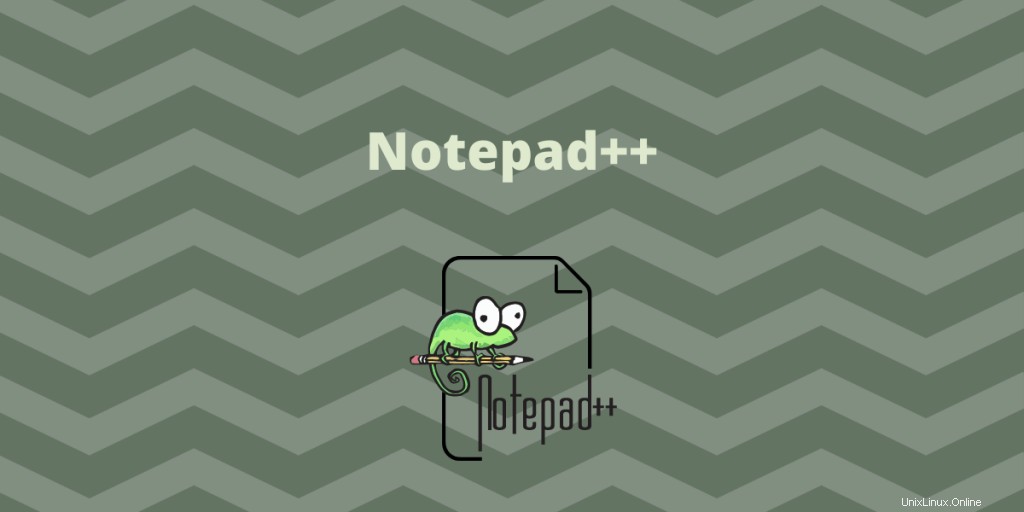
Ini adalah editor kode sumber gratis (seperti dalam "kebebasan berbicara" dan juga seperti dalam "bir gratis") dan pengganti Notepad yang mendukung beberapa bahasa. Berjalan di lingkungan MS Windows.
- LTbumbu
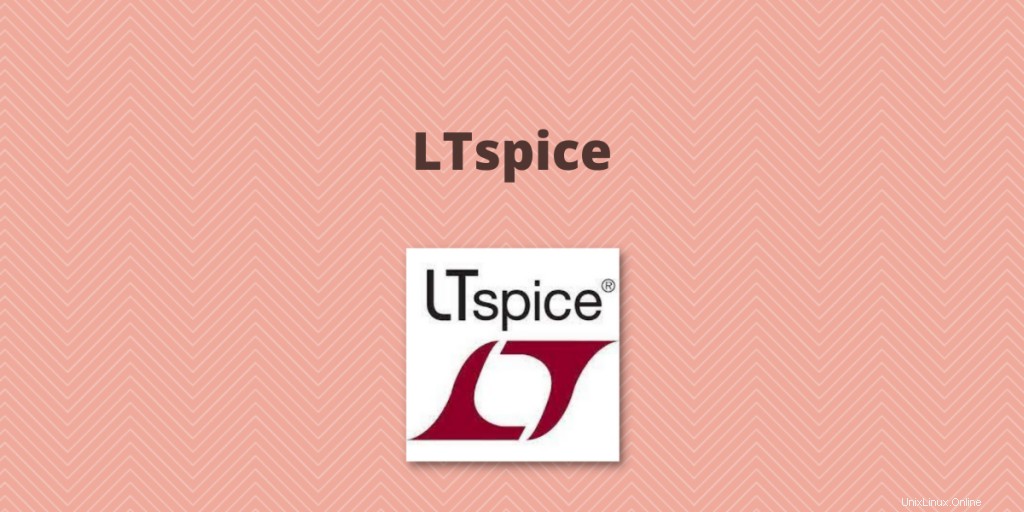
Simulator LTspice adalah perangkat lunak simulasi SPICE berkinerja tinggi, tangkapan skema, dan penampil bentuk gelombang. Ini juga mendukung peningkatan dan model untuk memudahkan simulasi sirkuit analog.
- KecilCAD

Ini adalah aplikasi open-source yang bagus untuk merancang sirkuit, tetapi hanya tersedia untuk Windows. Meskipun ini adalah aplikasi kecil, ia menggabungkan beberapa komponen .NET.
- OneNote
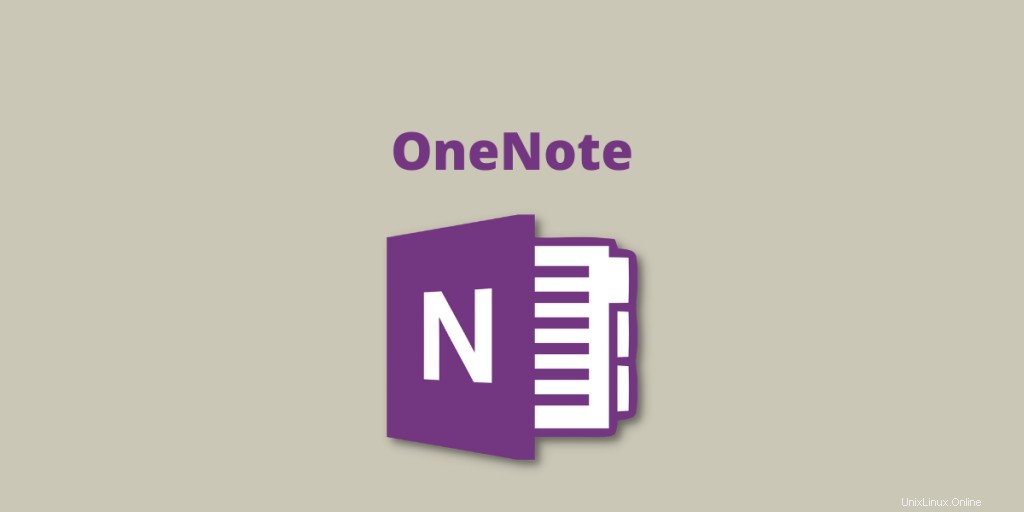
Microsoft OneNote adalah aplikasi yang dirancang untuk penelitian, pembuatan catatan, dan penyimpanan informasi. Mirip dengan aplikasi seperti Evernote dan Dropbox Paper, aplikasi ini memungkinkan Anda menyimpan teks dan gambar dalam dokumen bentuk bebas yang dapat Anda simpan secara pribadi atau bagikan dengan orang lain.
Kesimpulan
Pada artikel ini, kami belajar tentang perangkat lunak anggur dan instalasinya di Ubuntu. Kemudian, kita juga melihat beberapa aplikasi penting dan banyak digunakan yang secara native berjalan di Windows, menggunakan Wine ini juga dapat berjalan di Ubuntu dan distro Linux lainnya.
Referensi
Untuk mempelajari lebih lanjut tentang Wine, Anda dapat merujuk ke situs berikut,
https://en.wikipedia.org/wiki/Wine_(perangkat lunak)
https://www.winehq.org/
https://help.ubuntu.com/community/Wine